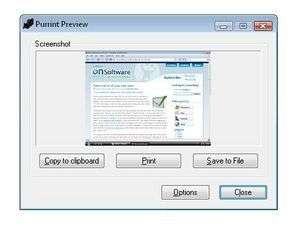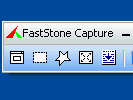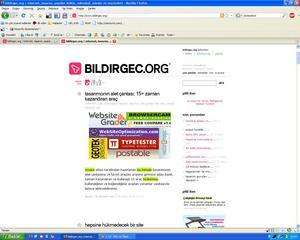
Eskiden ekran görüntüsü (screenshot) almak bu kadar kolay değilmiş. Şimdi ise birçok farklı yolu var. Bunlardan kısaca bahsetmek gerekirse firefox eklentileri kwout ve screengrab işinizi fazlasıyla görür. aslında çok az kullanılan printscreen tuşu da bunlar kadar detaylı olmasa da tek tıklamayla ekran görüntüsü almanızı sağlayabilir. Bunun için Purrint isimli son derece ufak boyutlu sade bir programı indirebilirsiniz. PrintScreen‘e bastığınız zaman onu panoya kopyalıyordu sadece bu programın amacı çok basit; yükledikten sonra sistem çubuğunda yer alıyor ve printscreen tuşuna bastığınızda otomatik olarak o anki görüntüyü kaydediyor.. Ekran görüntüsü almaya sağlayan diğer uygulamalar:
- FastStoneCapture
- hoversnap
- Gadwin Printscreen
- Srip32
- king kong capture
- superscreenshot
- ekran görüntüsü araçları